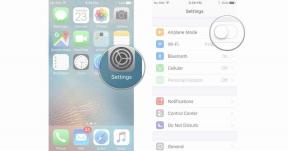Het probleem met de aanmeldingsfout van Google Play Games oplossen
Android Tips En Trucs / / August 05, 2021
Opgelet gamers!!! Degenen die hebben geklaagd over het probleem met de inlogfout van Google Play Games, hier brengen we u een oplossing daarvoor. Google Play Game biedt de gebruiker doorgaans zijn respectievelijke spelprofiel op basis van een e-mail-ID. Het is voornamelijk bedoeld om de voortgang in een game bij te houden en om verschillende andere games in de gaten te houden.
Het komt dus soms voor dat de gebruiker de toegang tot zijn / haar profiel wordt geweigerd. We zullen enkele methoden zien die de inlogfout van Google Play Games effectief zullen oplossen. Eerst zullen we de gegevens en cache van de native app wissen in het app-menu op het apparaat. Daarna zullen we de GooglePlay Games-app opnieuw installeren. Er zijn twee methoden om de app te installeren. Mogelijk moet u daar ook een fabrieksreset uitvoeren. Lees verder voor een gedetailleerde aanpak om de inlogfout van Google Play Games op te lossen.
Inhoudsopgave
-
1 Verschillende methoden om het probleem met de aanmeldingsfout van Google Play Games op te lossen
- 1.1 Hoe Google Play Games-app opnieuw te installeren
- 1.2 Download Google Play Games voor herinstallatie om de aanmeldingsfout van Google Play Games op te lossen
- 1.3 Fabrieksreset uitvoeren om aanmeldingsfout in Google Play-games op te lossen
Verschillende methoden om het probleem met de aanmeldingsfout van Google Play Games op te lossen
We zullen eerst een eenvoudige methode proberen door de gegevens en het cachegeheugen van de Google Play Games-app te wissen en opnieuw te installeren.
Disclaimer:GetDroidTips is niet verantwoordelijk voor enige schade of metselen van uw smartphone tijdens het volgen van deze tutorial. Het is meestal een veilige methode, maar volg alle stappen zorgvuldig.
Om de gegevens en het cachegeheugen te wissen van de betreffende app,
- Ga naar apparaat Instellingen> Apps en meldingen> App-info> Alle apps
- Scroll naar beneden Google Play Games-app en open het.
- Tik op Opslag tabblad in Google Play Games
- Tik nu op Gegevens wissen
- A U ziet een prompt om het wissen van gegevens te bevestigen. Tik op OK om te bevestigen.
Hoe Google Play Games-app opnieuw te installeren
Om de app opnieuw te installeren, moet u deze eerst verwijderen.
- Ga naar apparaat Instellingen> Apps en meldingen> App-info> Alle apps
- Open Google Play-games
- Tik op de knop Verwijderen.
- Tik op OK om het verwijderen te bevestigen
- U kunt ook naar Google PlayStore> Scrollen voor Google Play Games gaan
- Kraan Verwijderen keuze
Download Google Play Games voor herinstallatie om de aanmeldingsfout van Google Play Games op te lossen
Hier is de reguliere downloadlink van de Play Store voor Google Play-games.
Google Play Games [officiële APK-download]Download en installeer de app gewoon.
Nu moeten we de fabrieksreset uitvoeren. Jij moet maak een back-up van uw apparaatgegevens wel. Het is een belangrijke stap die u niet mag overslaan.
Fabrieksreset uitvoeren om aanmeldingsfout in Google Play-games op te lossen
Hier zijn de eenvoudige stappen om de fabrieksinstellingen te herstellen.
Stap 1 Schakel allereerst uw apparaat uit.
Stap 2 Druk lang op home + Power + Volume omhoog-toets.
Stap 3 u ziet het OEM-logo, laat de aan / uit-knop los maar blijf lang drukken home + Volume hoger toetsen.
Stap 4 Wanneer u nu het Android-logo ziet, laat u de knoppen los.
Stap 5 Gebruik de volumeknoppen om te navigeren en markeer de optie Gegevens wissen / fabrieksinstellingen herstellen.
Stap 6 Druk op de aan / uit-toets om de optie te selecteren.
Stap 7 U moet ‘Ja’ selecteren wanneer u om het volgende menu wordt gevraagd.
Stap 8 Nu het proces is voltooid, navigeert u en markeert u Herstart systeem en druk op de aan / uit-knop om het te selecteren.
Dit zou dus noodzakelijkerwijs de inlogfout van Google Play Games moeten oplossen. Laat ons uw ervaring weten en als u vragen heeft, neem dan contact met ons op via het commentaargedeelte.
Volgen GetDroidTips voor het laatste nieuws en tutorials om uw smartphone efficiënter te laten werken.
Swayam is een professionele techblogger met een masterdiploma in computertoepassingen en heeft ook ervaring met Android-ontwikkeling. Hij is een fervent bewonderaar van Stock Android OS. Naast tech bloggen houdt hij van gamen, reizen en gitaar spelen / lesgeven.